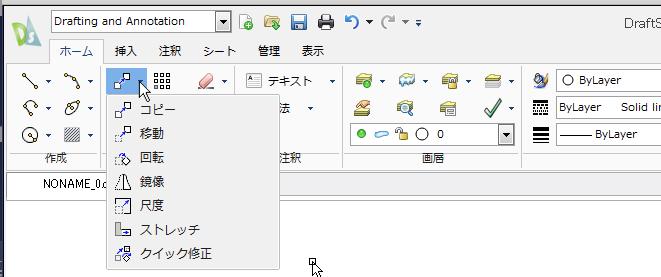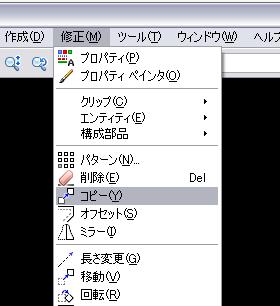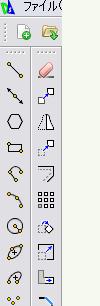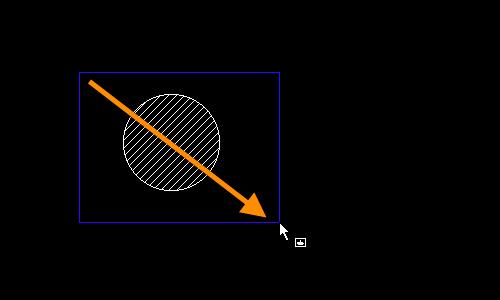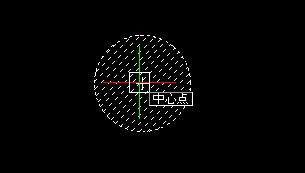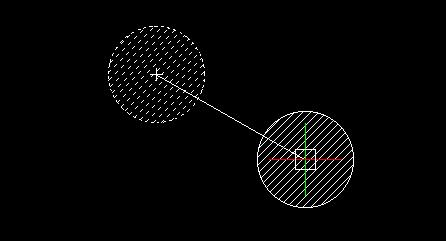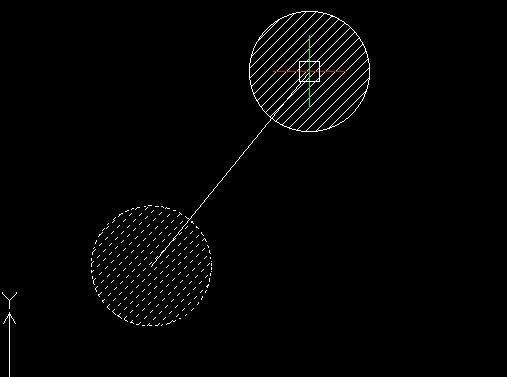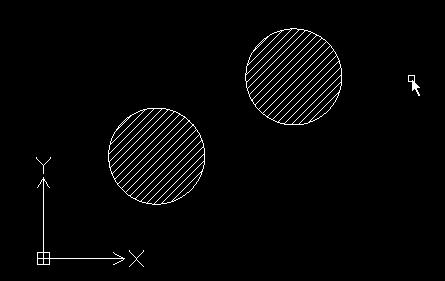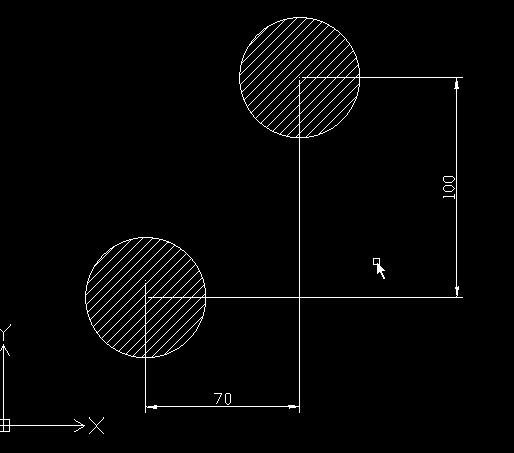|
|||||||||||
[はじめて使うAutoCAD LT] [作図フロー] [AutoCAD for Mac] [AutoCAD 3D入門] [DWG TrueView使い方] [ダウンロード・各種データ] [DraftSight 使い方] |
||
|
||||||||||||||||||||||||||
|
||||||||||||||||||||||||||
|
||||||||||||||||||||||||||
6-2.オブジェクトの配置
コピー
コマンド名 コマンド COPY 短縮コマンド CO
リボン リボンの"ホーム"タブ→"修正"パレットから"コピー"をクリックします。
メニューバー/ツールバー メニューバーの修正から"コピー"またはツールバーの"コピー"を選択します。
コピー① (マウス操作で任意の場所に複写) "コピー"を選択したら複写したいオブジェクトを指定します。左上から右下に向かって囲みます。(この図形は円とハッチングと2個のオブジェクトになっています。ハッチングだけ複写したい場合はハッチングをクリックして1つのオブジェクトだけを選択します。今回は全部選択するために囲みました。)
オブジェクトが選択されましたのでエンターを押して確定します。 次に基点の指定となりますので、ここでは円の中心にしておきます。マウスを近くで動かしていると中心点と表示されますので、そこでクリック。
同時にマウスにくっついてきますので任意の場所でクリック。複写されます。複写が有効になっていますので必要な分だけ複写します。終了したい場合はESCを押します。
コピー②(方向は任意で距離を指定する場合) "複写"を選択して前回と同じくオブジェクトを選択し基点を指定したら、複写したい方向へカーソルを動かして直接距離を入力します。例えば右斜め上方向にカーソルを動かして90と入力してエンター。終了する場合はESC。
コピー③(極座標で複写する場合) 例えば30°方向に距離90の場所に複写したいとします。オブジェクトを選択、確定して基点を指定。次に「90<30」と入力します。
30度方向に90mmの位置にコピーされました。
コピー④(デカルト座標で指定) 基点から「X方向に70,Y方向に100」のところに複写する場合は、基点を指定後に「@70,100」と入力します。@は相対座標を表しています。
関連記事
※ DraftSightおよびDraftSightロゴは、ダッソー・システムズ(Dassault Systèmes)もしくはダッソー・システムズの子会社の米国およびその他の国における商標または登録商標です。 |
||||||||||||||||||||||||||